Cách lưu tài liệu có sẵn trong Word
Nội dung bài viết
Bài viết dưới đây sẽ hướng dẫn bạn chi tiết về cách lưu lại một tài liệu đã có sẵn trong Word một cách đơn giản và hiệu quả.

1. Lưu một tài liệu mới đã tạo.
Trong Word 2013, có ba phương pháp để lưu một tài liệu đã có sẵn:
Cách 1: Nhấn vào biểu tượng Save ở góc trên bên trái màn hình soạn thảo:
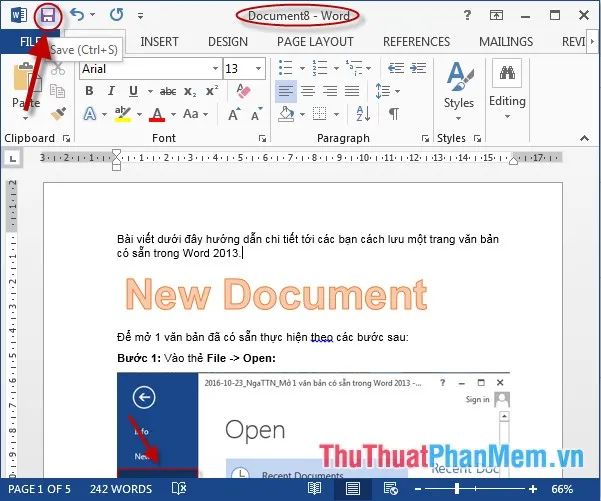
- Cách 2: Chọn thẻ File -> Save:
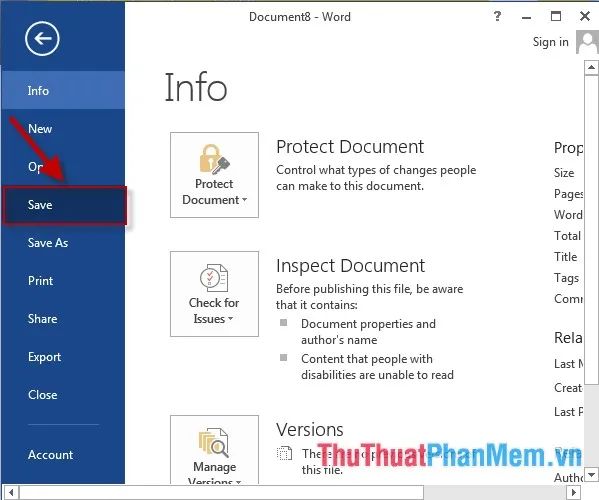
Cách 3: Dùng phím tắt Ctrl + S để mở cửa sổ Save As.
Bạn có thể chọn một trong ba phương thức trên để mở cửa sổ Save As.
- Hộp thoại Save As sẽ hiện lên và cho phép bạn chọn vị trí lưu tệp, bao gồm Computer, OneDrive hoặc các vị trí khác qua Add Place. Ví dụ, bạn có thể chọn Computer và nhấn Browse để chọn nơi lưu tệp văn bản:
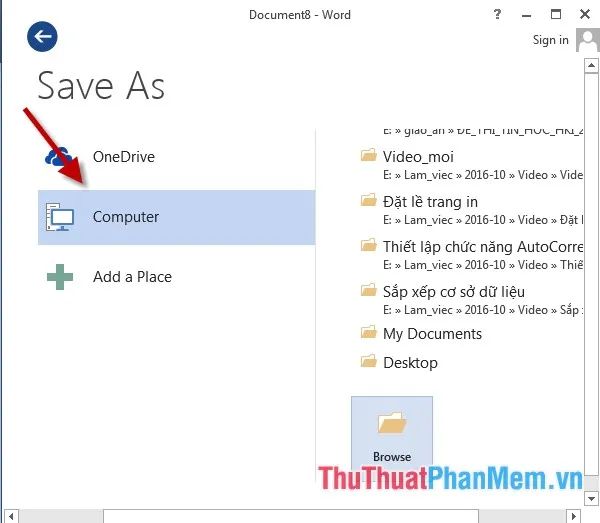
- Hộp thoại Save As xuất hiện, cho phép bạn chọn đường dẫn lưu tệp. Sau đó, bạn có thể lựa chọn các mục sau:
+ File name: Nhập tên cho tệp văn bản mà bạn muốn lưu.
+ Save as type: Chọn định dạng tệp bạn muốn lưu. Nếu muốn lưu dưới định dạng Office 2003, chọn Word 97 – 2003 Document. Để lưu dưới định dạng Office 2013, chọn Word Document:
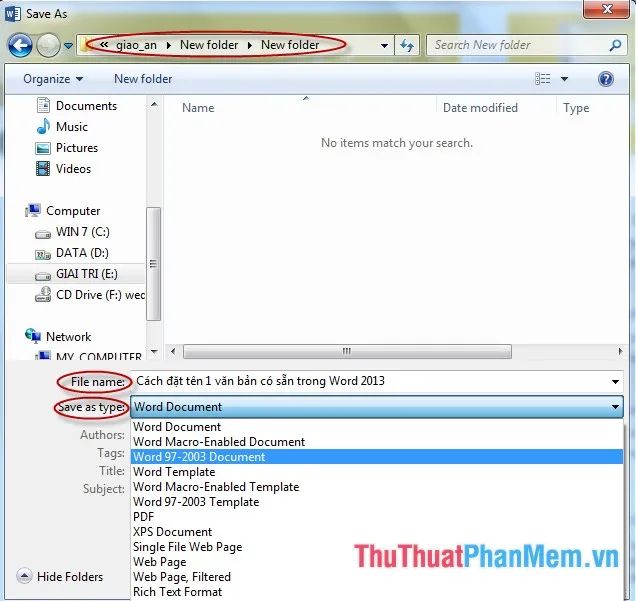
- Chọn xong định dạng, nhấn vào Save để lưu lại văn bản của bạn:
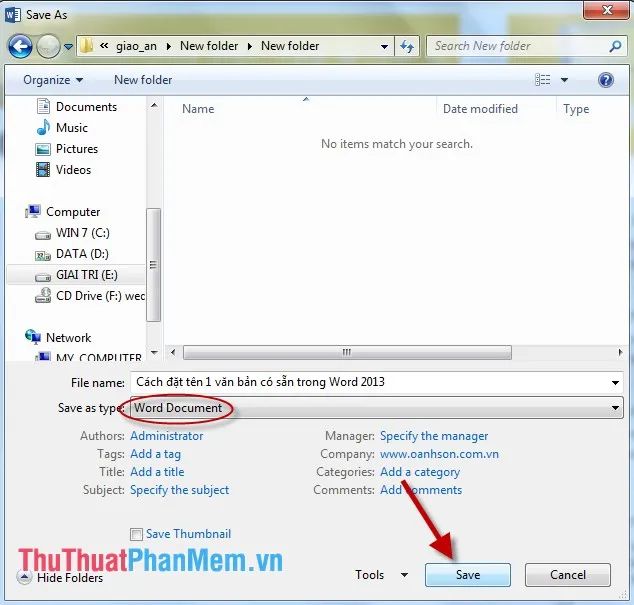
- Văn bản sẽ được lưu lại với tên bạn đã chỉ định:
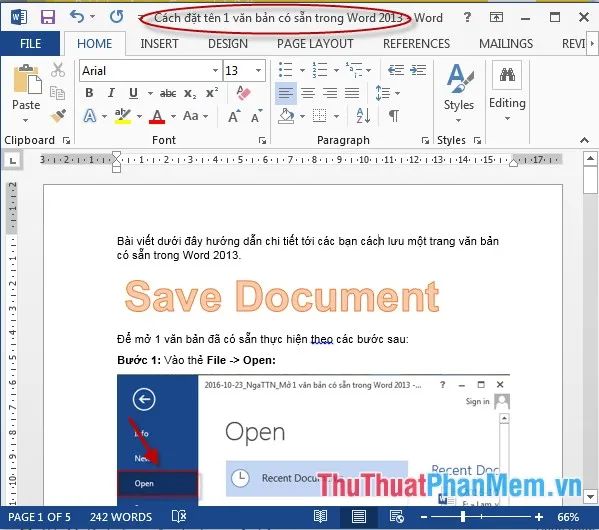
2. Đổi tên văn bản.
- Trong trường hợp bạn đã lưu tệp văn bản và muốn thay đổi tên của nó, hãy thực hiện theo các bước sau:
Bước 1: Vào File -> Save As -> chọn nơi lưu tệp (hoặc có thể ghi đè lên tệp đã lưu trước đó) -> nhấn vào Browse:
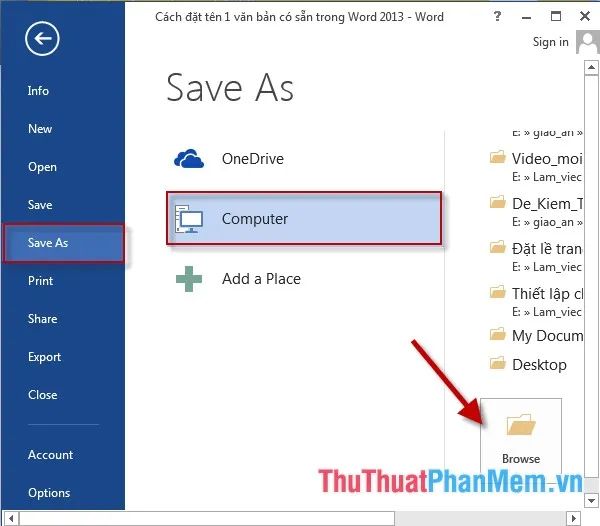
Bước 2: Hộp thoại Save As xuất hiện -> nhập lại tên tệp muốn thay đổi -> nhấn Save -> hộp thoại Microsoft Word sẽ hiện ra với các tùy chọn sau:
- Replace existing file: Ghi đè lên tệp hiện tại để thay đổi tên.
- Save Changes with a different name: Lưu tệp với tên mới và giữ lại tệp cũ.
- Merge changes into existing file: Những thay đổi sẽ được áp dụng vào tệp hiện tại mà không làm mất đi các nội dung cũ.
Sau khi chọn xong kiểu lưu -> nhấn OK để đóng hộp thoại -> chọn Save để tiến hành lưu tệp.
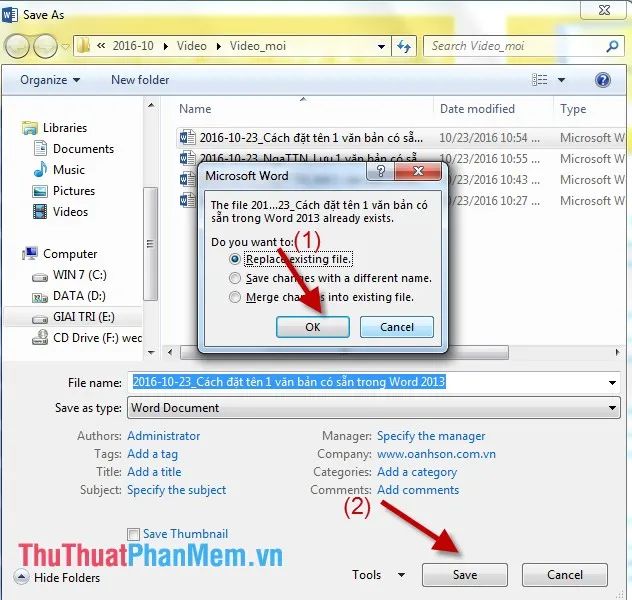
- Văn bản đã được lưu với tên mới như mong muốn.
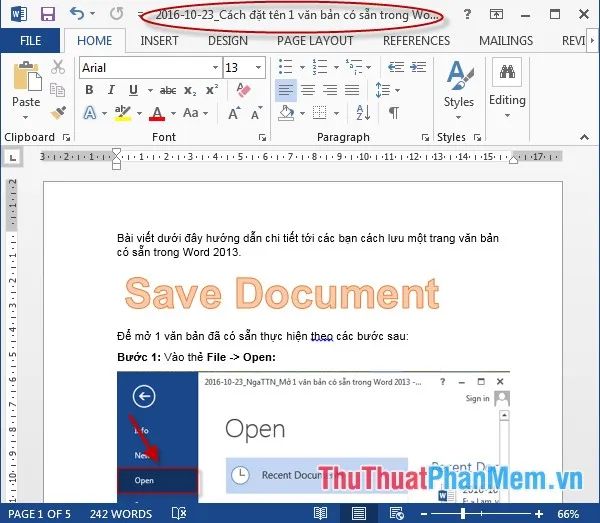
Trên đây là hướng dẫn chi tiết về cách lưu tệp trong Microsoft Word, giúp bạn dễ dàng thao tác và bảo vệ dữ liệu quan trọng.
Chúc các bạn luôn gặt hái được những thành công rực rỡ!
Có thể bạn quan tâm

Khám phá 16 công thức chế biến cá kho nghệ thơm ngon, dễ làm, đậm đà vị cơm

Top 10 địa chỉ bán lòng xào dưa ngon nhất Hà Nội

Top 4 chung cư tầm trung đáng chú ý tại Bình Dương

Hướng dẫn chi tiết cách xóa tài khoản Momo vĩnh viễn

Mâm cơm cúng thôi nôi là một nét đẹp văn hóa, thể hiện sự biết ơn của cha mẹ đối với những người đã phù hộ cho đứa trẻ, đồng thời cũng là lời cầu chúc cho sự khỏe mạnh và thành công của bé trong tương lai.


